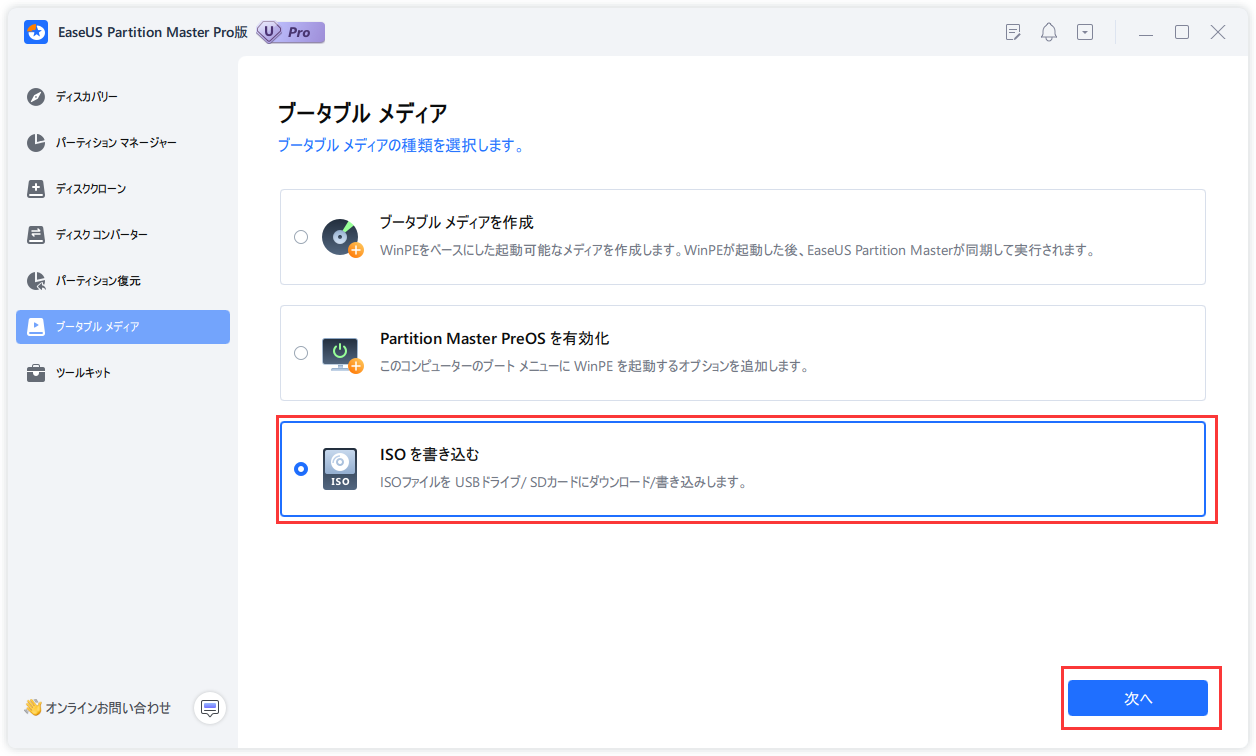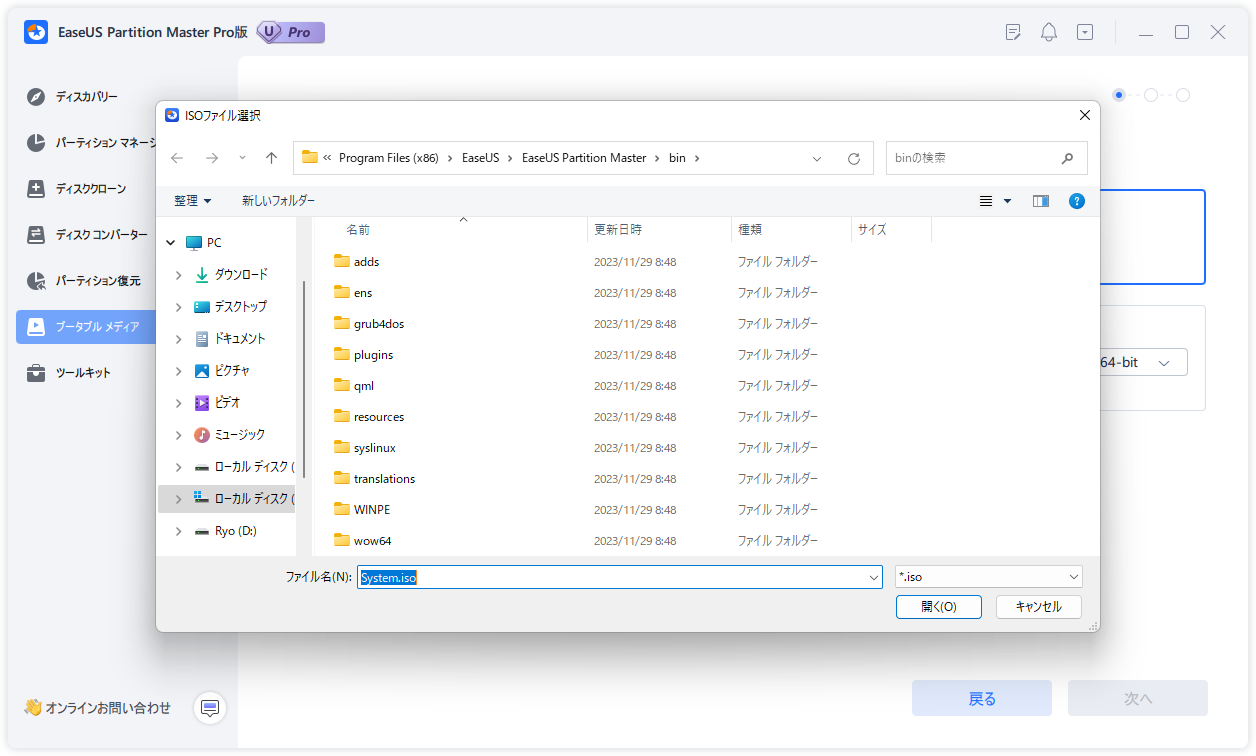-
![]() Windows向けデータ復旧
Windows向けデータ復旧
- Data Recovery Wizard Free購入ダウンロード
- Data Recovery Wizard Pro 購入ダウンロード
- Data Recovery Wizard WinPE購入ダウンロード
- Partition Recovery購入ダウンロード
- Email Recovery Wizard購入ダウンロード
- おまかせデータ復旧サービス
概要:
Windows 11 23H2 をUSBにインストールする方法をお探しですか?この記事では、Windows 11 23H2 のダウンロードとインストールを含む最新のWindows 11 OSに関する最新情報を提供します。
Microsoft からWindows 11 2023用のWindows 11 23H2 アップデートが提供されます。このアップデートは、最近のWindows 11 22H2 Moment 4 アップデートを含む、より豊富な機能を提供します。EaseUSでは、Windows 11 23H2 をUSBにダウンロード、または新規インストールする方法をご紹介します。
| ⚙️難易度 | 低い |
| ⏱️時間 | 5~10分 |
| 🚩ツール |
EaseUS Partition Master Windowsメディア作成ツール |
| 💻適用場面 | Windows Windows 11 23H2をUSBに書き込む |
| 🌟方法 |
Windows 11 ISOファイルは、CDバージョンのデジタルコピーとして、ユーザーがISOファイルを書き込むことによって、Windows 11の最新バージョンをインストールすることができます。Windows 11 23H2をUSBに書き込む前に、以下の準備をしてください:
✔️お使いのコンピュータがWindows 11の要件を満たしていることをご確認ください。
✔️FAT32フォーマットで最低8GBの記憶容量を持つUSBを用意する。
✔️Microsoft からWindows 11 23H2 アップデートをダウンロードするか、システムダウンロードツールからダウンロードする:
https://www.microsoft.com/ja-jp/software-download/windows11
準備ができたら、読み続けてください。ここでは、ISO書き込みソフトウエアを使ってWindows 11 23H2 をUSBにインストールする方法を紹介します。
EaseUS Partition Master は、ディスクとパーティションを管理するためのツールです。直接にWindows 11 23H2の ISOファイルを検索してダウンロードすることができ、Windows 11 23H2ファイルをISOに書き込み、最新のオペレーティングシステムをインストールすることができます。
初心者でも、ISOファイルを書き込みすることで、最新のWindows11オペレーティングシステムのダウンロードとインストールを完全にマスターすることができます:
ステップ1.EaseUS Partition Masterを起動し、「 ブータブルメディア > ISOを書き込む 」をクリックし、「次へ」をクリックします。
ステップ2.PCにダウンロードしたISOファイルを選択し、「開く」をクリックします。
ステップ3.「次へ」をクリックし、保存先としてUSBを選択し、「書き込む」をクリックして操作を実行します。
EaseUS Partition Masterのその他の機能:
このツールはまた、簡単にSDカードや他のディスクにWindows 11 / 10をインストールするのに役立ち、さらに便利な機能を提供します:
要するに、EaseUS Partition Master はWindows 11/10のすべてのニーズを満たすことができます。このツールを使って、Windows 11 ISOをUSBに書き込むことができます。
Windows 11/10メディア作成ツール は、Windowsシステムの公式ISOファイルを入手するのに役立ちます。Windows メディア作成ツールを使い慣れた方は、以下のステップを参照して、インストールメディアをUSBまたはCD/DVDに書き込むことができます:
ステップ1. Microsoft の公式サイトからWindows 11 ISOをダウンロードします。
ステップ2. Windows11のインストールメディアをダウンロードし、ダウンロード後に「MediaCreationToolW11.exe」というファイルを開きます。
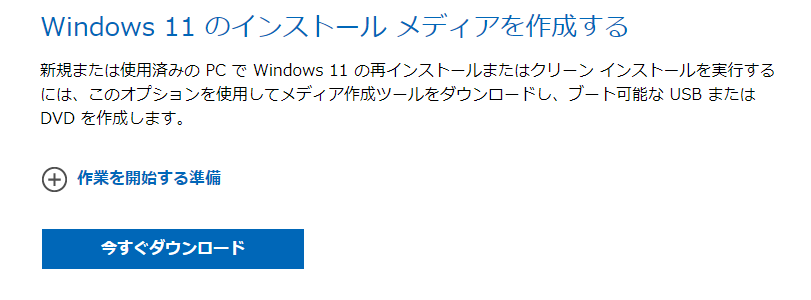
ステップ3.「同意する」をクリックし、ライセンス条項に同意します。
ステップ4. 画面のオプションに従って言語とエディションを選択し、「このPCにおすすめのオプションを使う」のチェックボックスをオンにします。
ステップ5. メディアとして「USBフラッシュドライブ」を選択し、「次へ」をクリックします。
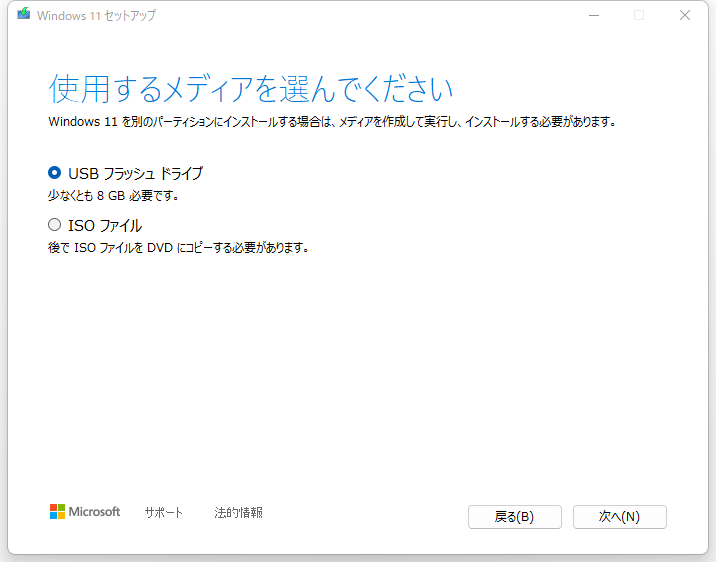
ステップ6. USBを選択し、「次へ」をクリックしてプロセスが完了するのを待ちます。
2023年10月31日、Microsoft は正式にWindows 11 23H2をリリースしました。この記事では、Microsoft公式サイトからISOファイルをダウンロードし、EaseUS Partition MasterとWindows メディア作成ツールの2つの方法を提供します。書き込みが完了したら、Windows 11をインストールしたいコンピュータにUSBを挿入して続行することができます。
Windows 11 23H2についての詳細情報を提供します。興味のある方は読み進めてください。
ISOファイルとは、光ディスク(CDやDVDなど)のデータをそのまま複製した形式の1つで、ディスクイメージファイルとも呼ばれます。ファイルの拡張子が.isoとなっており、その名前が示す通り、国際標準化機構(ISO)が定めた規格に従って作られています。
一般的には、CDやDVDの全体像を一つのファイルにまとめて保存したり、ネットワーク経由でデータを送受信する際などに用いられます。また、OSのインストーラーがISOファイルとして配布されることも多く、それを元にブート可能なUSBメモリやDVDを作成することができます。これにより、新しいOSをパソコンにインストールすることが可能となります。
2.Windows 11のISOをUSBに書き込むことはできますか?
もちろん、Windows 11のISOファイルをUSBに書き込むこともできます。EaseUS Partition Master - プロ仕様のISOバーナーを使用できます。また、Windows メディア作成ツールを使ってインストールメディアをUSBやCD/DVDに書き込むこともできます。
3.ISOからブータブルUSBを作成する方法は?
ISOからブータブルUSBを作成するには、サードパーティ製のツールに頼る必要があります:
ステップ1.ISO書き込みツールEaseUS Partition Masterをダウンロードする。
ステップ2.ISOファイルをダウンロードし、ツールを使って書き込む。
ステップ3.ブータブルUSBを新しいコンピューターに挿入し、ISOを再起動してWindowsをインストールする。
4.Windows 11 23H2のダウンロード方法は?
Windows 11 23H2 アップデートは、Windows Updateから自動的にダウンロードされ、インストールされます:
ステップ1.Windowsの「 設定 > Windows Update 」を開きます。
ステップ2.更新プログラムのチェックをクリックして、最新のアップデートがあるかどうかを確認します。お使いのデバイスがWindows 11 23H2 アップデートの対象である場合、「ダウンロードしてインストール」オプションが表示されます。
高機能なディスク管理

Partition Master Professional
一番使いやすいディスク管理ソフトで、素人でもディスク/ パーティションを自由に変更できます!